Šajā rakstā mēs parādīsim, kā konfigurēt vairākus NetworkManager savienojuma profilus vienam un tam pašam tīkla interfeisam operētājsistēmā Linux un kā pārslēgties starp tiem, kad nepieciešams.
Šim rakstam vajadzētu darboties ar tālāk norādītajiem Linux izplatījumiem un citiem Linux izplatījumiem (nav iekļauti sarakstā), kas izmanto NetworkManager tīklu pārvaldībai un kuriem ir pieejams komandrindas rīks “nmcli”.
- Ubuntu
- Debian
- Linux Mint
- Elementāra OS
- Fedora
- RHEL
- CentOS straume
- AlmaLinux
- Rocky Linux
- openSUSE
- SUSE Linux Enterprise Server (SLES)
- Oracle Linux
Satura tēma:
- Tīkla interfeisa pašreizējās IP adrešu informācijas atrašana operētājsistēmā Linux
- Vairāku NetworkManager savienojuma profilu izveide vienam un tam pašam tīkla interfeisam, izmantojot Nmcli
- Pārslēgšanās starp NetworkManager savienojuma profiliem, izmantojot Nmcli
- Automātiska NetworkManager savienojuma profila aktivizēšana tīkla interfeisam, izmantojot Nmcli
- Secinājums
Tīkla interfeisa pašreizējās IP adrešu informācijas atrašana operētājsistēmā Linux
Veidojot vairākus NetworkManager savienojuma profilus vienam tīkla interfeisam, var būt noderīgi uzzināt šī tīkla interfeisa pašreizējo IP adresācijas informāciju. Iespējams, vēlēsities izveidot NetworkManager savienojuma profilu statiskai/fiksētai IP adresei, citu DHCP adresei vai citiem ar atšķirīgām DNS servera konfigurācijām utt. Tātad, visticamāk, informācija būs vienāda dažādos NetworkManager savienojuma profilos. tas pats tīkls.
Lai atrastu tās tīkla saskarnes nosaukumu, kurai vēlaties izveidot vairākus NetworkManager savienojuma profilus, palaidiet šo komandu:
$ sudo nmcli ierīce
Mūsu gadījumā tīkla interfeisa nosaukums ir “ens160”, un pašlaik aktīvais NetworkManager savienojuma profils ir “Wired connection 1”. Ņemiet vērā šo informāciju, jo tā jums drīzumā būs nepieciešama.
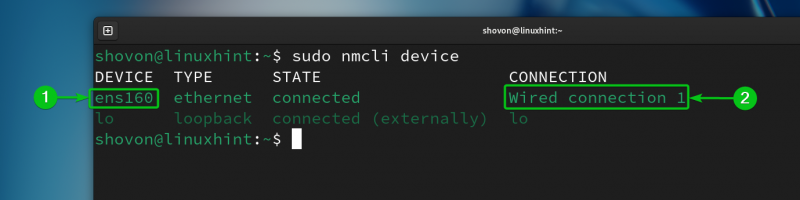
Lai atrastu tīkla interfeisa “ens160” pašlaik konfigurēto IP adreses informāciju (t.i., IP adresi, apakštīkla masku, vārteju, DNS serveri), palaidiet šādu komandu:
$ sudo nmcli -f GENERAL.DEVICE,GENERAL.CONNECTION,IP4.ADDRESS,IP4.GATEWAY,IP4.DNS device show ens160
Kā redzat, tīkla interfeisam “ens160” piešķirtā IP adrese ir 192.168.1.131, apakštīkla maska ir /24 (vai 255.255.255.0), vārtejas IP adrese (maršrutētāja IP adrese) ir 192.168.1.2, un DNS servera adrese ir 192.168.1.2.
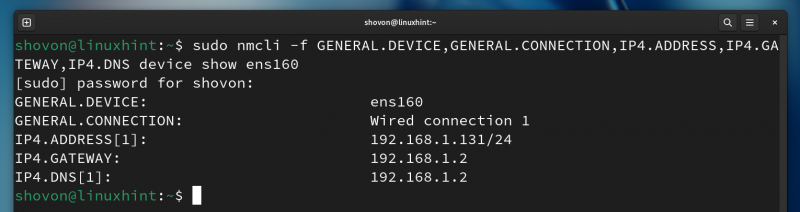
Vairāku NetworkManager savienojuma profilu izveide vienam un tam pašam tīkla interfeisam, izmantojot Nmcli
Varat izveidot jaunu NetworkManager savienojuma profilu tīkla saskarnei, klonējot esošu NetworkManager savienojuma profilu un modificējot nepieciešamos parametrus.
Varat arī izveidot jaunu NetworkManager savienojuma profilu vēlamajam tīkla interfeisam, izmantojot nepieciešamo IP adreses informāciju.
Lai klonētu esošu NetworkManager savienojuma profilu, kas ir “Wired connection 1” un izveidotu jaunu savienojuma profilu ar nosaukumu “FixedLAN1”, palaidiet šo komandu:
$ sudo nmcli savienojuma klons 'Vadu savienojums 1' 'FixedLAN1' 
Jāizveido jauns NetworkManager savienojuma profils ar nosaukumu “FixedLAN1”.
$ sudo nmcli savienojums 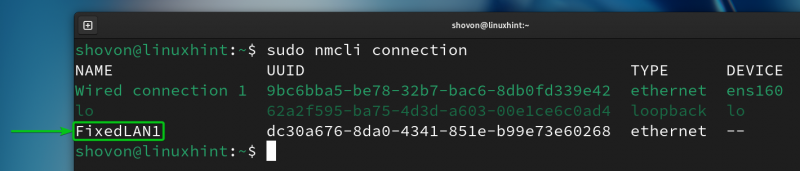
Tagad iestatīsim statisku/fiksētu IP adresi 192.168.1.10 NetworkManager savienojuma profilam FixedLAN1.
Lai “FixedLAN1” NetworkManager savienojuma profilam iestatītu statisku/fiksētu IP adresi 192.168.1.10, “FixedLAN1” savienojuma profila vajadzīgās opcijas var mainīt ar šādu komandu:
$ sudo nmcli savienojums modificēt 'FixedLAN1' ipv4.method manual ipv4.addresses 192.168.1.10/24 ipv4.gateway 192.168.1.2 ipv4.dns 192.168.1.2 connection.autoconnect nēKā redzat, statiskās/fiksētās IP adreses 192.168.1.10 nepieciešamie IP parametri ir iestatīti NetworkManager savienojuma profilam FixedLAN1.
$ sudo nmcli -f connection.id,connection.interface-name,connection.autoconnect,ipv4.method,ipv4.addresses,ipv4.gateway,ipv4.dns savienojuma rādītājs 'FixedLAN1' 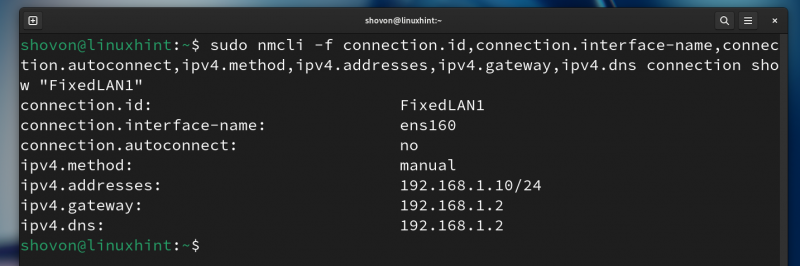
Lai izveidotu jaunu NetworkManager savienojuma profilu ar nosaukumu “FixedLAN2” tīkla interfeisam “ens130” ar statisku/fiksētu IP adresi 192.168.1.20, palaidiet šādu komandu:
$ sudo nmcli savienojums pievienot con-name 'FixedLAN2' ifname ens160 tips Ethernet automātiskais savienojums nav ipv4.method manual ipv4.addresses 192.168.1.20/24 ipv4.gateway 192.168.1.2 ipv4.2.1.8.8.1. 
Jāizveido jauns NetworkManager savienojuma profils ar nosaukumu “FixedLAN2”.
$ sudo nmcli savienojums 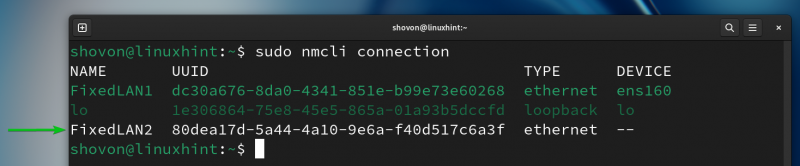
Lai izveidotu jaunu NetworkManager savienojuma profilu ar nosaukumu “DynamicLAN” tīkla interfeisam “ens130”, lai iegūtu IP adreses, izmantojot DHCP, palaidiet šādu komandu:
$ sudo nmcli savienojums pievienot con-name 'DynamicLAN' ifname ens160 tipa Ethernet autoconnect nav ipv4.method auto 
Jāizveido jauns NetworkManager savienojuma profils ar nosaukumu “DynamicLAN”.
$ sudo nmcli savienojums 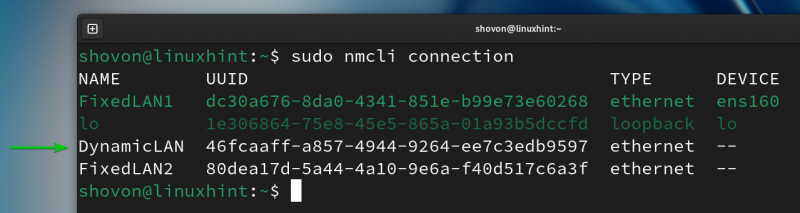
Pārslēgšanās starp NetworkManager savienojuma profiliem, izmantojot Nmcli
Varat viegli pārslēgties starp jebkuru NetworkManager savienojuma profilu, ko izveidojāt tīkla interfeisam “ens160”.
Piemēram, NetworkManager savienojuma profilu “FixedLAN2” varat aktivizēt šādi:
$ sudo nmcli savienojums ar 'FixedLAN2' 
Kā redzat, NetworkManager savienojuma profils “FixedLAN2” ir aktivizēts un tīkla interfeisam “ens160” tiek piemērota pareizā IP informācija.
$ sudo nmcli savienojums$ ip a
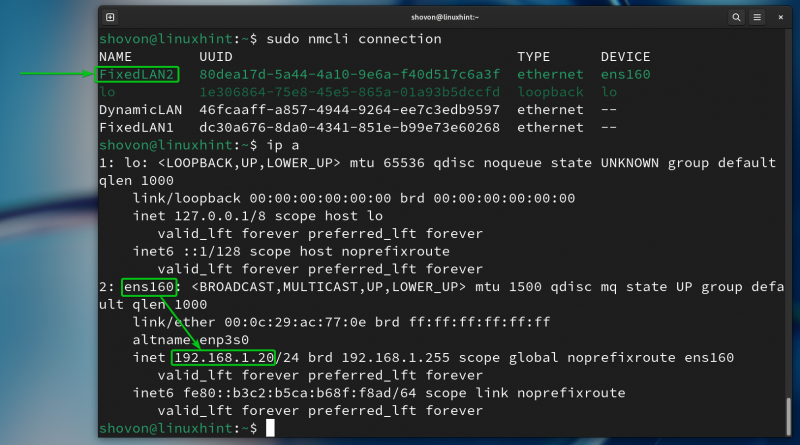
Tādā pašā veidā varat aktivizēt NetworkManager savienojuma profilu “FixedLAN1”.
$ sudo nmcli savienojums ar 'FixedLAN1'$ sudo nmcli savienojums
$ ip a
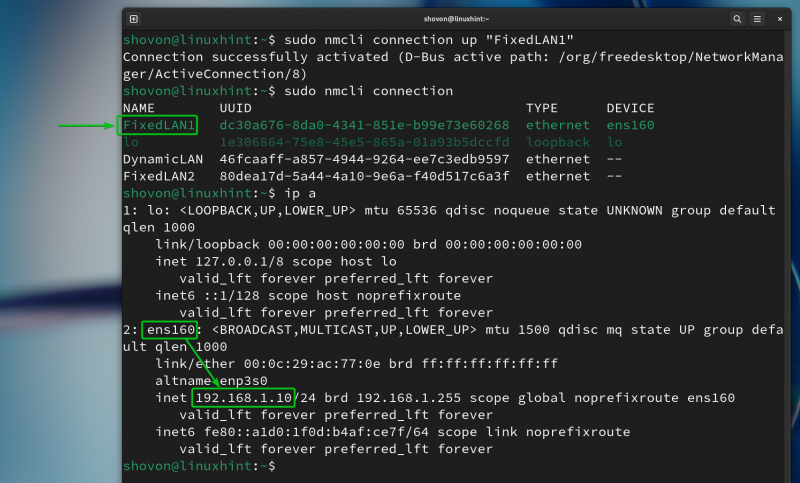
Tādā pašā veidā varat aktivizēt arī NetworkManager savienojuma profilu “DynamicLAN”.
$ sudo nmcli savienojuma izveide 'DynamicLAN'$ sudo nmcli savienojums
$ ip a
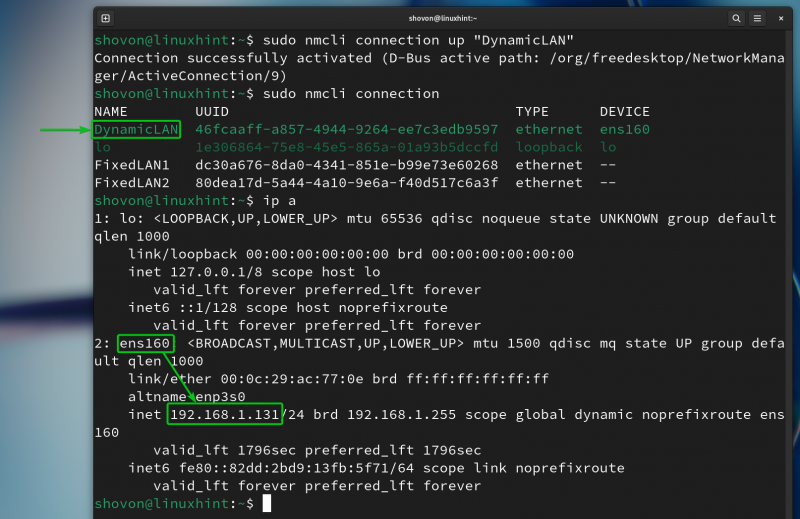
Automātiska NetworkManager savienojuma profila aktivizēšana tīkla interfeisam, izmantojot Nmcli
Lai NetworkManager sāknēšanas laikā automātiski aktivizētu savienojuma profilu vēlamajam tīkla interfeisam, tīkla interfeisam ir jāiespējo NetworkManager savienojuma profila automātiskā savienojuma rekvizīts.
Piemēram, mēs izveidojām trīs NetworkManager savienojuma profilus “ens160” tīkla saskarnēm: FixedLAN1, FixedLAN2 un DynamicLAN.
Lai automātiski aktivizētu savienojuma profilu “FixedLAN1”, ir jāiespējo automātiskais savienojums profilam “FixedLAN1” un jāatspējo automātiskais savienojums savienojuma profiliem “FixedLAN2” un “DynamicLAN”.
$ sudo nmcli savienojums modificēt 'FixedLAN1' automātisko savienojumu jā$ sudo nmcli savienojums modificēt 'FixedLAN2' autoconnect Nr
$ sudo nmcli savienojums modificēt 'DynamicLAN' autoconnect Nr
Kā redzat, automātiskais savienojums ir iespējots tikai “FixedLAN1” savienojuma profilam un atspējots citiem “ens160” tīkla interfeisa savienojuma profiliem.
$ sudo nmcli -f connection.id,connection.autoconnect savienojuma rādītājs 'FixedLAN1'$ sudo nmcli -f connection.id,connection.autoconnect savienojuma rādītājs 'FixedLAN2'
$ sudo nmcli -f connect.id,connection.autoconnect savienojuma rādītājs 'DynamicLAN'
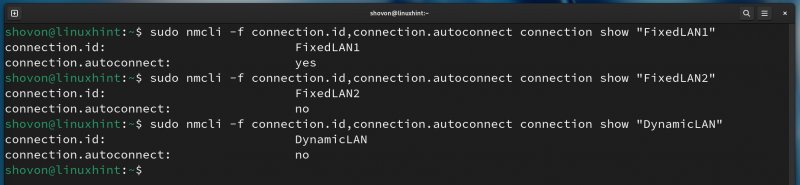
Tagad restartējiet datoru un jums vajadzētu redzēt, ka pēc noklusējuma ir aktivizēts tīkla pārvaldnieka savienojums “FixedLAN1”.
$ sudo nmcli savienojums$ ip a
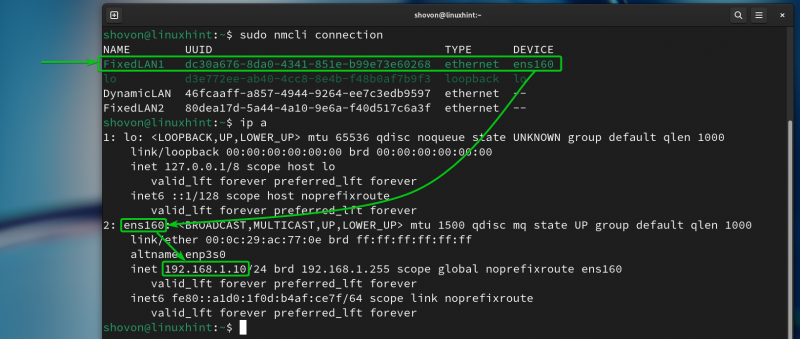
Tādā pašā veidā jūs varat iespējot automātisko savienojumu “DynamicLAN” NetworkManager savienojuma profilam, izmantojot šādas komandas:
$ sudo nmcli savienojums modificēt 'DynamicLAN' automātisko savienojumu jā$ sudo nmcli savienojums modificēt 'FixedLAN1' autoconnect Nr
$ sudo nmcli savienojums modificēt 'FixedLAN2' autoconnect Nr

Kā redzat, automātiskais savienojums ir iespējots tikai “DynamicLAN” savienojuma profilam un atspējots citiem “ens160” tīkla interfeisa savienojuma profiliem.
$ sudo nmcli -f connect.id,connection.autoconnect savienojuma rādītājs 'DynamicLAN'$ sudo nmcli -f connection.id,connection.autoconnect savienojuma rādītājs 'FixedLAN1'
$ sudo nmcli -f connection.id,connection.autoconnect savienojuma rādītājs 'FixedLAN2'

Tagad restartējiet datoru. Jums vajadzētu redzēt, ka “DynamicLAN” NetworkManager savienojums ir aktivizēts pēc noklusējuma.
$ sudo nmcli savienojums$ ip a
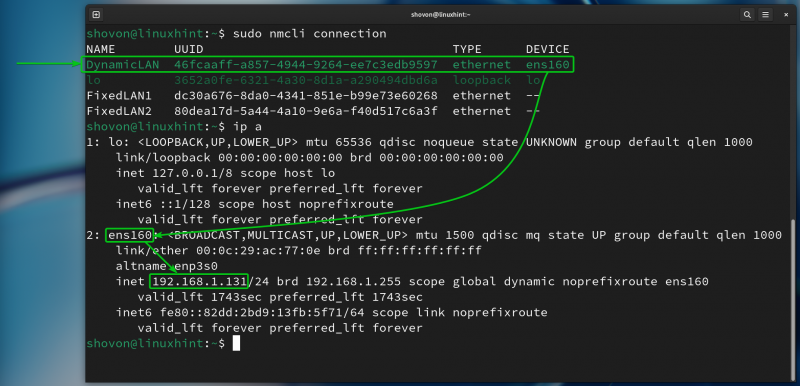
Secinājums
Šajā rakstā mēs parādījām, kā izveidot vairākus NetworkManager savienojuma profilus vienam un tam pašam tīkla interfeisam operētājsistēmā Linux, izmantojot NetworkManager komandrindas rīku “nmcli”. Mēs arī parādījām, kā pārslēgties starp NetworkManager savienojuma profiliem un kā automātiski aktivizēt NetworkManager savienojuma profilu sāknēšanas laikā operētājsistēmā Linux.